怎么在手机支付宝app内完成电子社保卡的领取
当我们在使用手机的时候,可以下载支付宝来进行移动支付,而在现在的支付宝软件内,支付功能已经是很基础的一个功能,除了可以使用支付宝来进行支付之外,还可以在支付宝内领取电子社保卡。具体应如何操作呢?接下来就由小编来告诉大家。
具体如下:
1. 第一步,打开手机并在桌面找到支付宝图标,点击进入登陆页面,输入账号密码完成登陆。
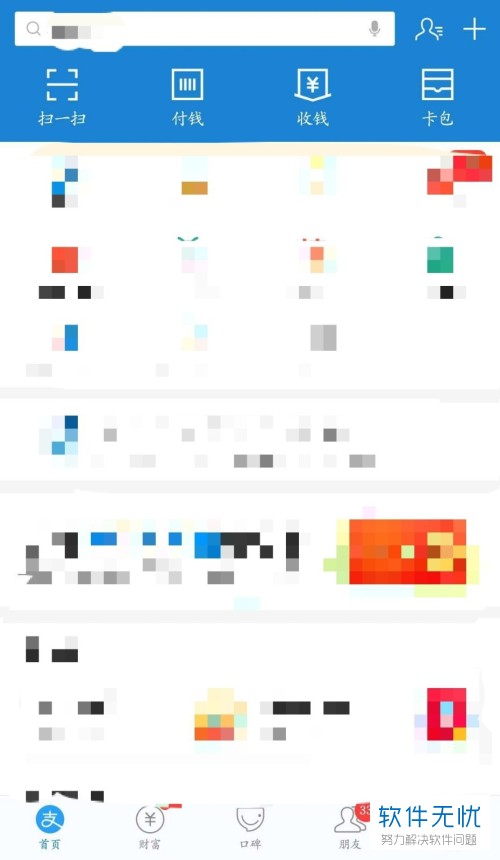
2. 第二步,成功登陆账号并进入主页后,点击下方的更多选项,如果页面中有城市服务功能的话,就直接点击进入并跳至第四步。

3. 第三步,在全部应用内找到便民生活分类下的城市服务选项,点击打开。
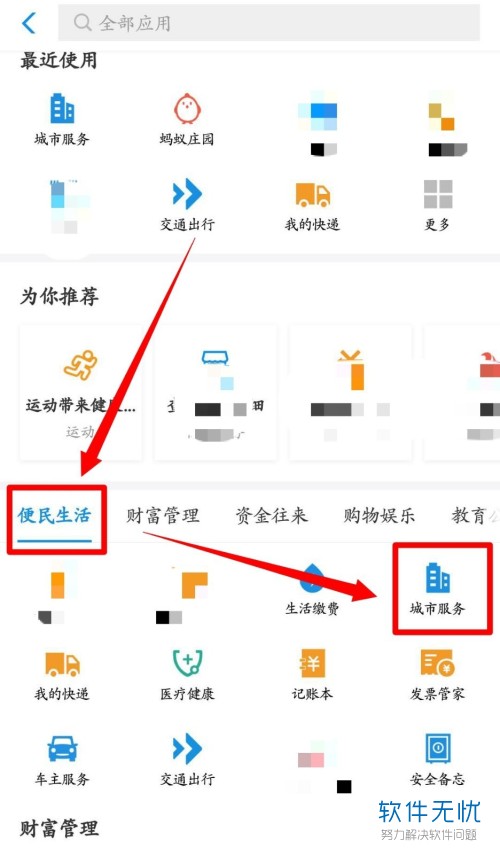
4. 第四步,切换至城市服务页面,点击办事大厅分类下的社保选项。
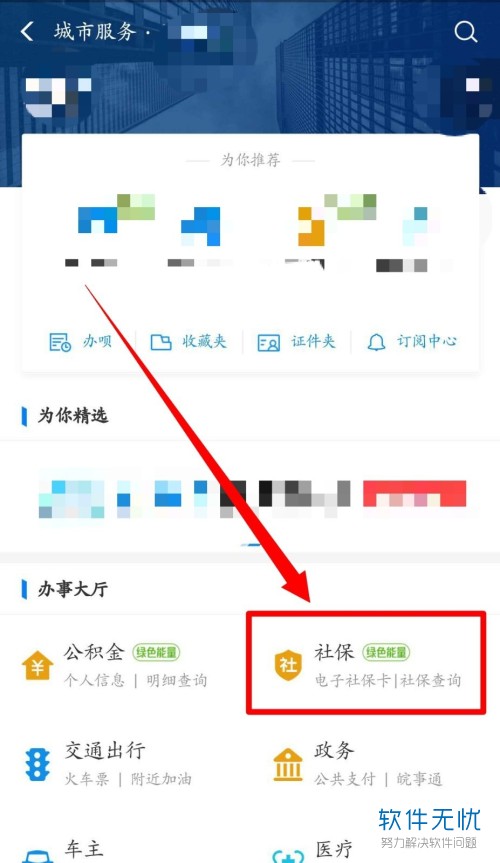
5. 第五步,来到社保页面后,点击在线服务分类下的电子社保卡选项。
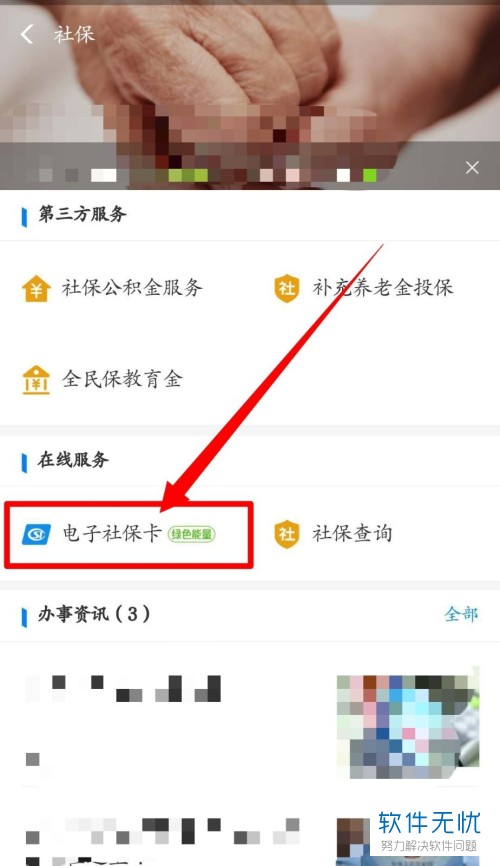
6. 第六步,点击后将会进入服务授权页面,点击下方的确认授权按钮。

7.第七步,授权成功后将会进入领取页面,点击勾选我已阅读并同意协议选项,然后点击下方的同意协议并领取按钮。
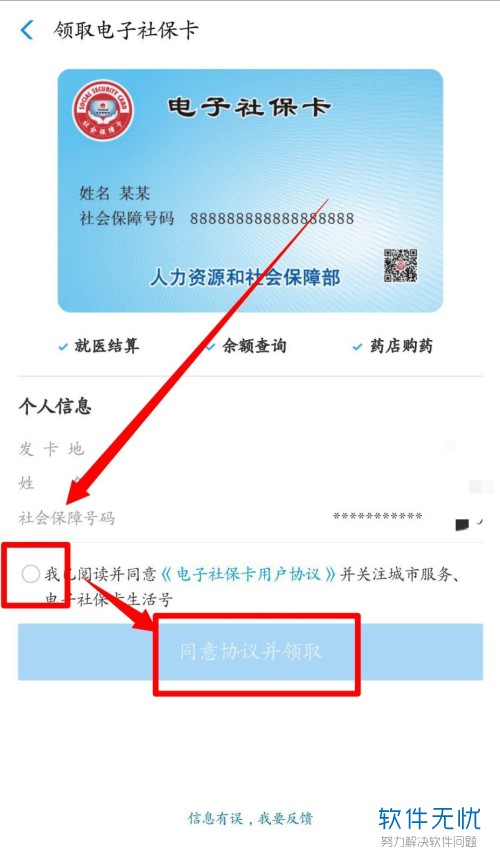
8. 第八步,跳转至实人认证页面中,点击勾选我已阅读和同意服务须知,然后点击下方的开始认证按钮,进入人脸认证页面,完成人脸认证后将自动进入下一步。
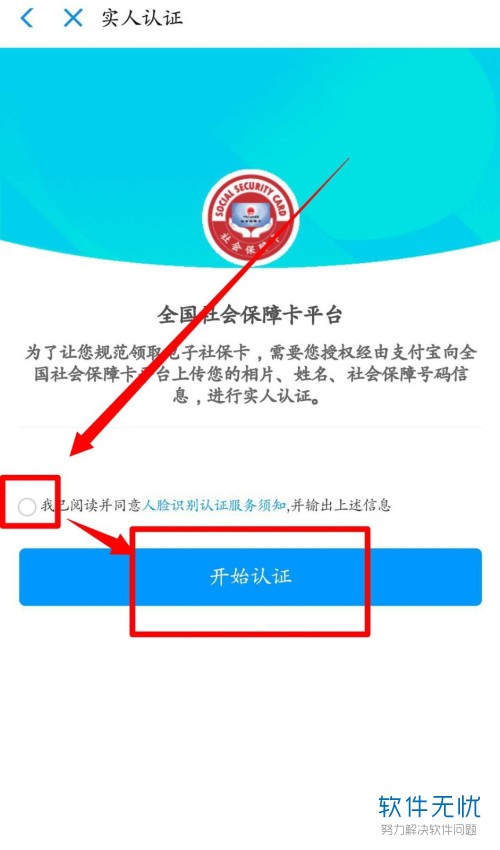
9. 第九步,完成实人认证后,进入免密设置页面,在其中设置电子社保卡的密码,然后点击下方的完成按钮。
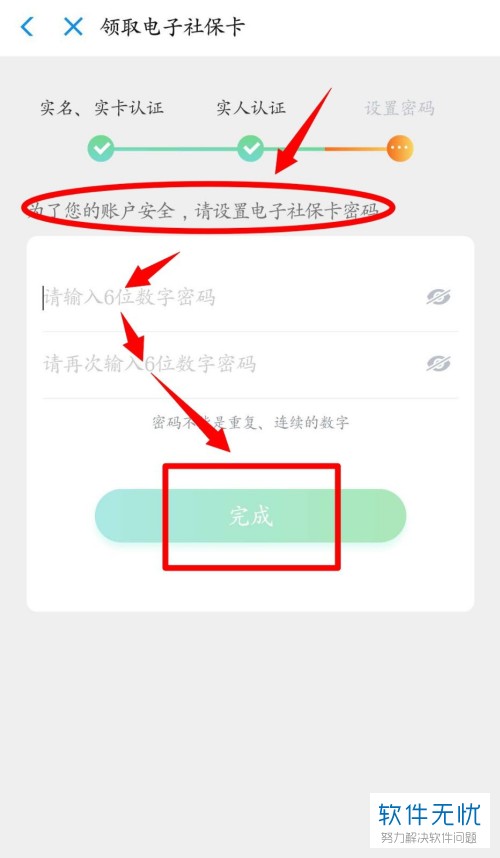
10. 第十步,点击完成后系统将自动签发社保卡,我们可以在卡包中找到刚刚添加的电子社保卡。

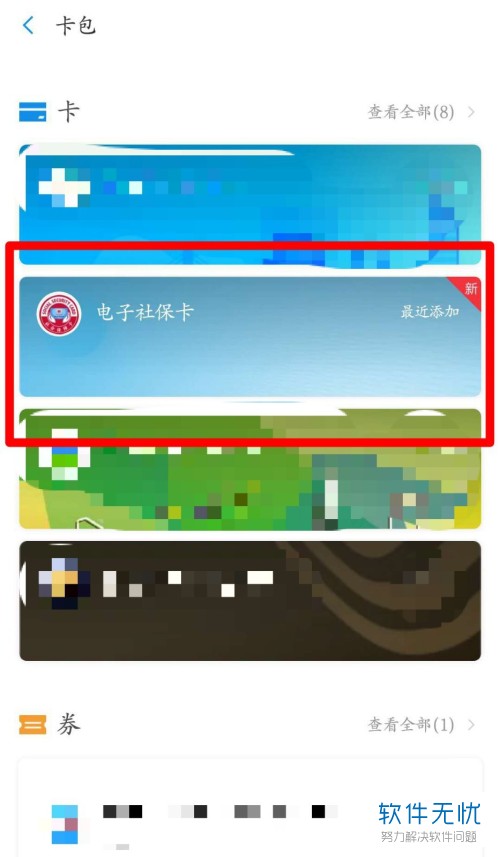
以上就是小编为大家带来的在手机支付宝内领取电子社保卡的方法。
分享:
相关推荐
- 【其他】 WPS表格Unicode文本 04-30
- 【其他】 WPS表格unique 04-30
- 【其他】 WPS表格utf-8 04-30
- 【其他】 WPS表格u盘删除怎么恢复 04-30
- 【其他】 WPS表格运行慢,卡怎么办解决 04-30
- 【其他】 WPS表格与Excel的区别 04-30
- 【其他】 哔哩哔哩漫画怎么完成今日推荐任务 04-30
- 【其他】 WPS表格隐藏的列怎么显示出来 04-30
- 【其他】 WPS表格图片怎么置于文字下方 04-30
- 【其他】 WPS表格图片怎么跟随表格 04-30
本周热门
-
iphone序列号查询官方入口在哪里 2024/04/11
-
oppo云服务平台登录入口 2020/05/18
-
输入手机号一键查询快递入口网址大全 2024/04/11
-
苹果官网序列号查询入口 2023/03/04
-
光信号灯不亮是怎么回事 2024/04/15
-
fishbowl鱼缸测试网址 2024/04/15
-
steam账号怎么注册 2023/02/27
-
mbti官网免费版2024入口 2024/04/11
本月热门
-
iphone序列号查询官方入口在哪里 2024/04/11
-
输入手机号一键查询快递入口网址大全 2024/04/11
-
oppo云服务平台登录入口 2020/05/18
-
outlook邮箱怎么改密码 2024/01/02
-
苹果官网序列号查询入口 2023/03/04
-
mbti官网免费版2024入口 2024/04/11
-
光信号灯不亮是怎么回事 2024/04/15
-
fishbowl鱼缸测试网址 2024/04/15
-
网线水晶头颜色顺序图片 2020/08/11
-
计算器上各个键的名称及功能介绍大全 2023/02/21












